En artículos anteriores, hemos visto cómo trabajar con las funciones principales de VirtualBox que vienen con el paquete VirtualBox. Hemos visto cómo crear máquinas virtuales invitadas, diferentes opciones de red, cómo proteger su VM con instantáneas y cómo clonar VM, importar y exportar sus máquinas virtuales. Este será el último artículo de esta serie de VirtualBox.
phpVirtualBox es una implementación web de VirtualBox implementada en AJAX y la interfaz de usuario está creada con PHP. Este es un proyecto de código abierto y no es compatible con Oracle. phpVirtualBox le permite usar y controlar VirtualBox en un entorno sin cabeza.
En este artículo vamos a ver cómo instalar phpVirtualBox en diferentes versiones de Linux para administrar y acceder a máquinas VirtualBox remotas desde el navegador web.
Instalar Apache y PHP en Linux
El primer paso es asegurarse de que el sistema esté actualizado antes de instalar los paquetes.
$ sudo apt update [On Debian-based distros] $ sudo yum update [On RHEL-based distros]
Entonces necesitas instalar PHP y Apache paquete de servidor web.
------- On Debian-based distros ------- $ sudo apt install apache2 php php-common php-soap php-gd ------- On RHEL-based distros ------- $ sudo yum install httpd php php-devel php-common php-soap php-gd [On RHEL-based distros]
Ahora inicie el servicio apache.
$ sudo systemctl restart apache2.service [On Debian-based distros] $ sudo systemctl restart httpd.service [On RHEL-based distros]
Ahora, para probar si la instalación de Apache funciona bien, vaya a su navegador y escriba la siguiente dirección que mostrará la página web predeterminada de Apache.
http://localhost OR http://your_server_ip
Si no puede acceder a la página web, debe ajustar la configuración de su firewall para permitir el tráfico HTTP en el puerto 80.
------- On Debian-based distros ------- $ sudo ufw allow http ------- On RHEL-based distros ------- $ firewall-cmd --zone=public --permanent --add-service=http
Instalar phpVirtualBox en Linux
Ahora descargue PHPvitualbox desde sourceforge.net e instálelo. Descargue la carpeta zip directamente desde el sitio o ejecute wget comando como se indica a continuación. El método preferido es la descarga directamente desde el sitio web, ya que la versión y el enlace de descarga pueden variar de vez en cuando.
$ wget https://sourceforge.net/projects/phpvirtualbox/files/latest/download -O phpvirtualbox.zip $ unzip phpvirtualbox.zip
Ahora mueva el phpvirtualbox extraído carpeta a la carpeta raíz del servidor web Apache.
sudo mv phpvirtualbox-* /var/www/html/phpvirbox
Renombrar config.php-example archivo a config.php .
$ sudo mv /var/www/html/phpvirbox/config.php-example /var/www/html/phpvirbox/config.php
Cree un nuevo usuario o agregue un usuario existente en vboxusers grupo y cambiar la propiedad.
$ sudo usermod -aG vboxusers karthick $ sudo chown -R karthick:karthick /var/www/html/phpvirbox
Ahora tenemos que agregar un nombre de usuario y contraseña en el config.php archivo.
$ sudo nano /var/www/html/phpvirbox/config.php
Agregue las siguientes líneas a config.php archivo.
var $username = 'karthick'; var $password = 'password';
A continuación, debe abrir o crear un nuevo virtualbox archivo en /etc/default/ directorio:
$ sudo nano /etc/default/virtualbox
Agregue la siguiente línea y asegúrese de reemplazar el nombre de usuario.
VBOXWEB_USER=karthick
Finalmente, reinicie los siguientes servicios para aplicar los cambios de configuración.
$ sudo systemctl restart vboxweb.service $ sudo systemctl restart apache2
Acceda a phpVirtualBox desde la Web
Ahora inicie el servidor web de virtualbox.
$ vboxwebsrv -H 127.0.0.1
Ahora vaya al navegador y escriba la siguiente URL para acceder a la página web. El nombre de usuario y la contraseña predeterminados serán admin, admin.
http://localhost/phpvirbox OR http://your_server_ip/phpvirbox
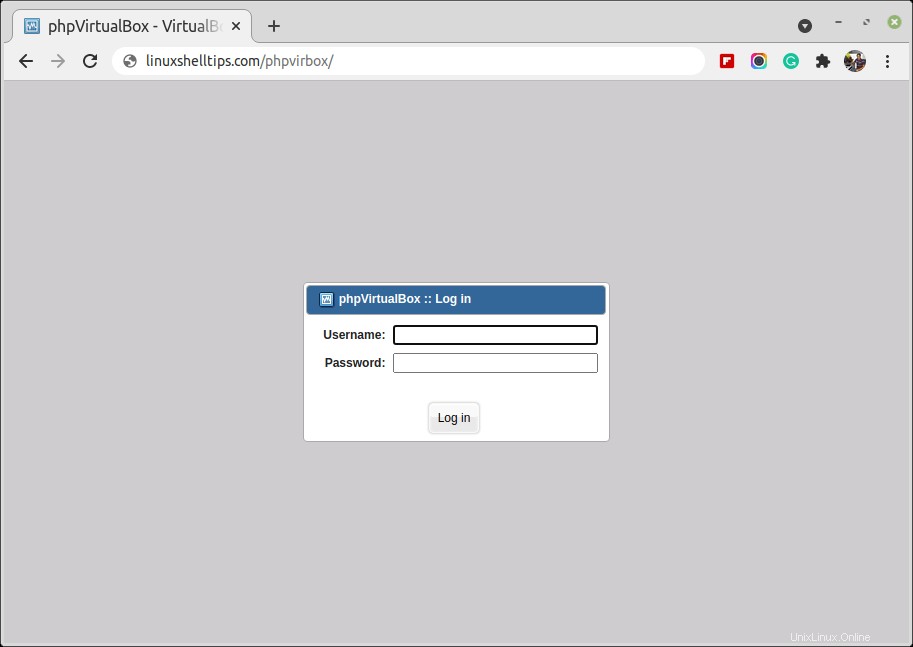
Ahora puedes empezar a crear tus Máquinas Virtuales desde phpVirtualBox navegador web como lo haría desde el administrador de VirtualBox.
Eso es todo por este artículo. Esperamos que te haya gustado la serie VirtualBox. Nos encantaría escuchar sus valiosos comentarios sobre cualquier forma en que podamos ayudar a la comunidad a ofrecer un mejor contenido.